プライバシー&クッキー
このサイトはクッキーを使用しています。 継続することにより、あなたはそれらの使用に同意します。 Cookieの制御方法など、詳細についてはこちらをご覧ください。
私はCricut Craft Roomのリンク機能に関する簡単なチュートリアルを提供すると思った。 この機能を使用すると、Cricut内のこれらのカートリッジ上の画像にアクセスできます。comアカウントを使用すると、プロジェクトをカットするときにcricutに物理的に配置する必要がないようにします。
cricutマシンにはファームウェアの更新が必要な場合があります。 ファームウェアの最小要件は以下のとおりです。
Imagine:117
Expression2:43
Expression/Cake:V.2.43
Create/Cake Mini:v.1.61
Personal Cutter:v.1.40
カートリッジを自分のカートリッジにリンクするにはCricut.com アカウントは、次の手順に従います。
1. あなたのを使用してCricut Craft Roomにログインしますcricut.com アカウント。
2. プロジェクトを作成し、”カット”(右上隅の円)をクリックし、デバイスを選択します(デバイスが表示されない場合は、USBコードを外して再接続してみてくださ

3. プレビュー画面を表示し、必要に応じて設定を調整します。 もう一度カットをクリックします。

4. プロンプトが表示されたら、カートリッジをCricutマシンに挿入します。 カートリッジが検出されたら、”Link Cartridge”をクリックします。 エンドユーザー契約を読み、”同意する”をクリックします。
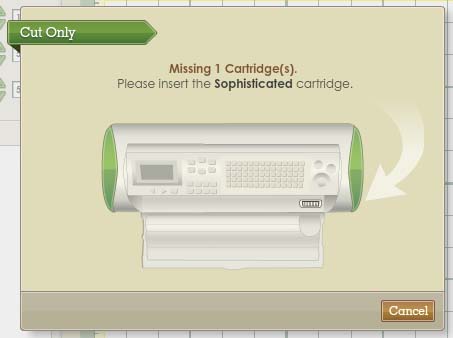

次にCricut Craft Roomを使用してこのカートリッジでカットすると、カートリッジ使用リストに緑色の”リンク”が表示されます。
注:カートリッジは一つにのみリンクすることができますCricut.com アカウント。 あなたが望んでいない場合は、カートリッジをリンクする必要はありません。 “Continue”をクリックすると、カートリッジをリンクせずにプロジェクトをカットできます。 カートリッジをリンクしない場合は、カートリッジを挿入するために切断するたびにプロンプトが表示されます。 この時点で、Gypsyにリンクされているカートリッジは、Gypsyに直接リンクすることはできませんCricut.com アカウント。 私たちはすぐにあなたにあなたのジプシーにリンクされているすべてのカートリッジを転送することができるようになります方法を発表しますCricut.com 一つの簡単なアクションでアカウント。
ありがとう、
ダイアナ-マグロウ
www.dianamcgraw.typepad.com